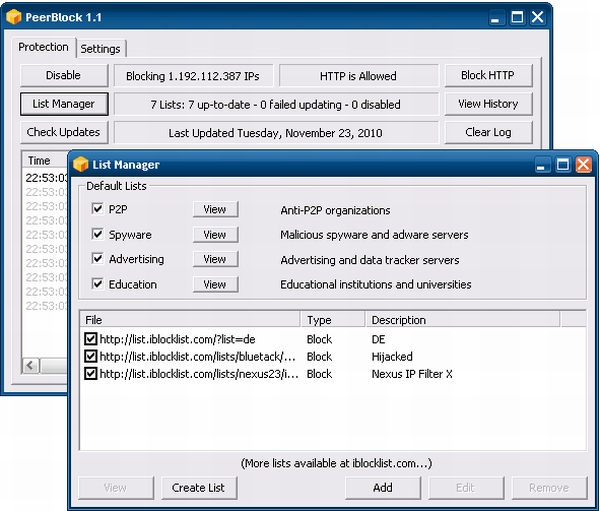
Peerblock es un cortafuegos que te protege de miradas indiscretas cuando estás utilizando programas de intercambio de archivos. Mantiene a raya intrusos y espías. El programa está en estos momentos en su versión 1.1, y no es perfecto, pero sí bastante eficaz. Puedes descargarlo aquí. Siempre que puedas, descárgalo de la página original, que te garantiza un programa sin añadidos y sin adulterar. Por cierto, es gratis. La instalación es muy sencilla, y en muy pocos segundos queda el programa listo para trabajar. Sólo te hace tomar una decisión. En un determinado momento de la instalación te pregunta si quieres que el programa se ponga en marcha cada vez que arranques Windows.
Si utilizas redes de intercambio de archivos con una
cierta frecuencia, es conveniente que configurea así el programa desde
el primer momento, aunque también podrías hacerlo desde el menú “settings”, en la segunda página. Para pasar a ella hay que pulsar sobre el botón “next”. En la sección “startup” vas a tener que activar la casilla “start with windows”.
Si no descargas habitualmente, siempre puedes arrancar el programa
antes de iniciar tus sesiones, pero lo ideal es utilizar los programas de intercambio P2P de forma segura.
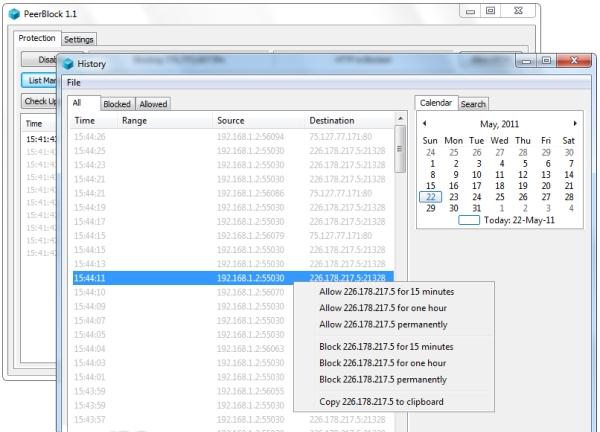
Peerblock se activa haciendo doble clic sobre el
icono correspondiente, y es necesario que cada vez que se inicia el
programa se conecte a Internet para actualizar las listas de filtrado. Estas se eligen y activan desde el botón “list manager”, que se encuentra en la carpeta “protection”. Cuando pulsas ese botón, encontrarás cuatro listas diferentes, P2P, Spyware, Advertising, y Education. Hay mas listas disponibles en Internet, e incluso puedes crear las tuyas propias. Para añadirse que pulsar el botón “add”. Se le da un nombre, y se escribe la dirección URL donde se encuentra. También hay que decir si se trata de una lista blanca, esto es, de direcciones permitidas, o negra, de direcciones que no podrán investigar qué es lo que estás descargando.
En ocasiones el programa es un poco cabezón, y mientras está activado no puedes entrar en determinadas páginas, por ejemplo la de determinados estudios de cine o incluso algunas universidades. Para poder acceder temporalmente a estas páginas, sólo tienes que pulsar el botón “disable”, situado en la parte superior de la columna de botones de la izquierda, dentro de la carpeta “protection”,
que es la que se abre por defecto cuando se inicia el programa. La
mayor parte de la superficie de esta carpeta está ocupada por una gran ventana donde aparecen los intentos de intrusión en tu ordenador con la hora, la dirección IP, a quien pertenece, y el protocolo que estaban espiando. Si quieres que alguna de esas direcciones tenga acceso a tu ordenador, no tienes más que hacer clic con el botón derecho del ratón y aparece la ventana donde tienes tres opciones. Permitir que acceda durante 15 minutos, durante una hora, o para siempre.
Fuente del artículo: Tuexperto.com











0 comentarios:
Publicar un comentario